Windows ไม่รู้จักว่าสวยหรือดีมองหาระบบปฏิบัติการ แน่นอนว่ามันมี UI ที่ไม่สอดคล้องกันมากมายและคุณจะพบว่ายังมีของที่ระลึกจาก Windows XP และ Windows 7 ใน Windows 10 ระบบปฏิบัติการนี้ควรจะมีความทนทานและช่วยให้ผู้ใช้สามารถใช้งานฮาร์ดแวร์ได้อย่างเต็มประสิทธิภาพ แม้ว่ามันอาจจะดูไม่ดีเป็นพิเศษ แต่มันก็ไม่ได้น่าเกลียด Microsoft ได้เพิ่มภาพเคลื่อนไหวบางอย่างใน Windows 10 ที่ทำให้ดูดีขึ้นและทำให้การเปลี่ยนภาพราบรื่นขึ้น ภาพเคลื่อนไหวเหล่านี้ไม่ได้ทำให้ทรัพยากรของคุณสูญเสียไปมากนักหากพีซีของคุณไม่มีพลังงานเหลือเฟือคุณสามารถปิดการใช้งานได้
ปิดภาพเคลื่อนไหว
การตั้งค่าภาพเคลื่อนไหวสามารถเปิดใช้งานได้แตกต่างกันสถานที่เช่นเงาภายใต้ตัวชี้เมาส์สามารถเปิดใช้งานได้จากการตั้งค่าเมาส์ขั้นสูง สำหรับวิธีการที่ครอบคลุมในการจัดการภาพเคลื่อนไหวทั้งหมดใน Windows 10 ให้เปิดแผงควบคุม
ไปที่ระบบและความปลอดภัย> ระบบ> ระบบขั้นสูงการตั้งค่า นี่จะเป็นการเปิดหน้าต่างใหม่ด้วยแท็บขั้นสูงที่เลือกไว้ล่วงหน้า หากเลือกแท็บอื่นให้เลือกแท็บขั้นสูงด้วยตนเอง แท็บขั้นสูงมีส่วนประสิทธิภาพและส่วนนี้มีปุ่มการตั้งค่าที่คุณต้องคลิก
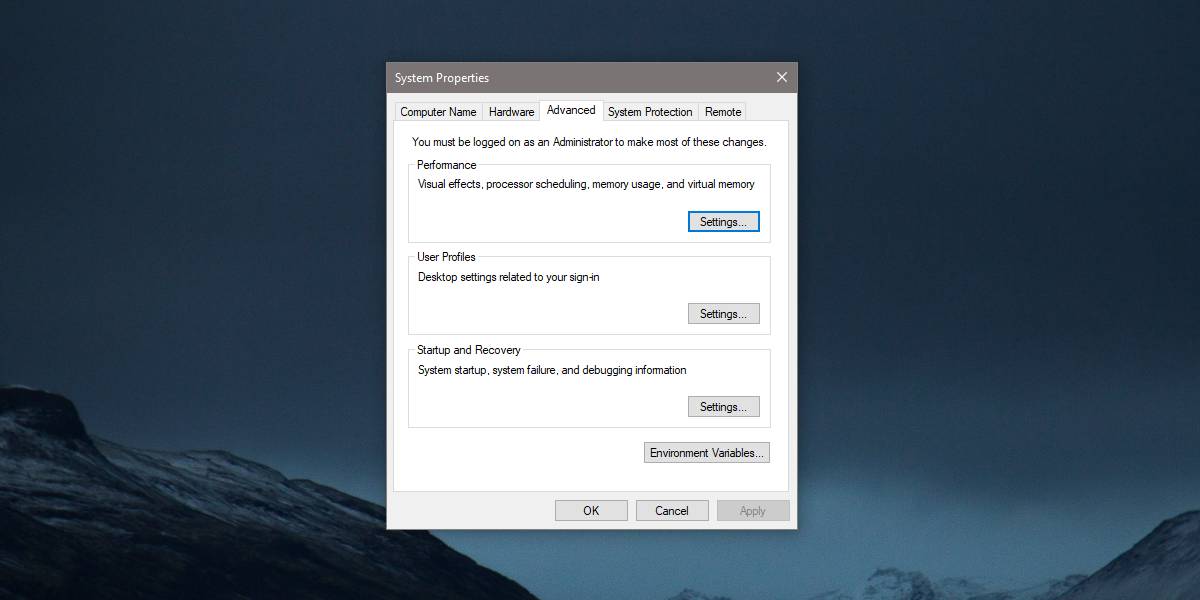
หน้าต่างตัวเลือกประสิทธิภาพใหม่จะเปิดขึ้นรายการทุกภาพเคลื่อนไหวเดียวที่สามารถเปิด / ปิดการใช้งาน คุณสามารถเลือกเอฟเฟกต์ภาพเคลื่อนไหวที่คุณต้องการปิดการใช้งาน คุณจะพบว่ามีเอฟเฟ็กต์ภาพเคลื่อนไหวบางส่วนที่คุณแทบจะไม่สังเกตเห็นเช่นเอฟเฟ็กต์จางหรือสไลด์สำหรับเคล็ดลับเครื่องมือดังนั้นมันจะไม่ยากเกินกว่าจะตัดสินใจได้ว่าจะปิดหรือไม่
คุณสามารถผ่านรายการและจัดการภาพเคลื่อนไหวหรือคุณสามารถเลือกหนึ่งในสองการตั้งค่าการเพิ่มประสิทธิภาพที่ด้านบนของรายการนี้ ปรับเพื่อรูปลักษณ์ที่ดีที่สุดและปรับเพื่อประสิทธิภาพที่ดีที่สุด เห็นได้ชัดว่าหากคุณต้องการใช้ประโยชน์จากระบบของคุณให้มากขึ้นคุณควรเลือกตัวเลือกที่ให้ความพึงพอใจกับประสิทธิภาพของระบบมากกว่าที่จะดูดี
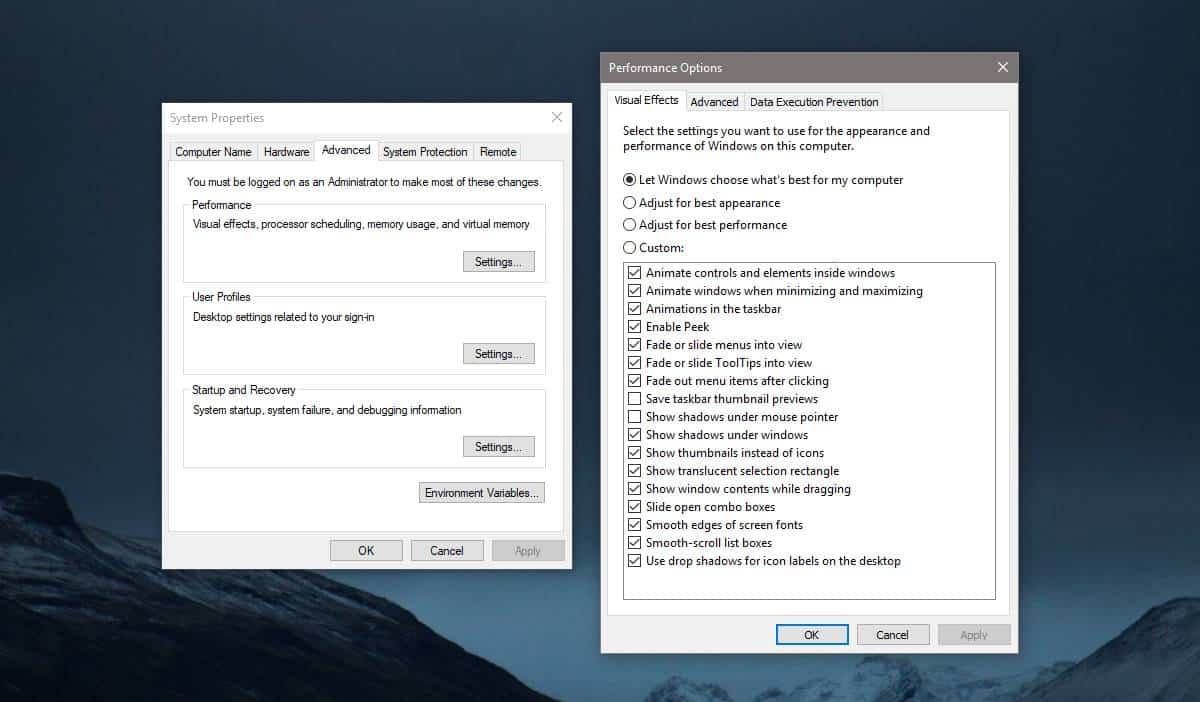
การปิดใช้งานภาพเคลื่อนไหวบน Windows 10 จะดำเนินการค่อนข้างคุ้นเคย แต่ก็ไม่มีการเปลี่ยนแปลงอย่างมากในแง่ของ UI ภาพเคลื่อนไหวมักจะบอบบางและคุณจะสังเกตเห็นว่าพวกมันถูกปิด แต่คุณจะชินกับมันได้อย่างรวดเร็ว
ภาพเคลื่อนไหวทำให้การเปลี่ยนภาพปรากฏราบรื่นขึ้นและพวกเขากำลังทำงานพิเศษเล็กน้อยสำหรับการ์ดกราฟิกและ CPU ของคุณ แต่พวกเขาไม่ใช่คุณสมบัติจริงเว้นแต่คุณกำลังนับยอด หากคุณใช้แอพหิวทรัพยากรเช่น Photoshop หรือ OBS คุณจะสังเกตเห็นว่ามันทำงานได้ดีขึ้นเล็กน้อยเมื่อปิดเอฟเฟกต์ภาพเคลื่อนไหว
ระบบปฏิบัติการเกือบทั้งหมดมีภาพเคลื่อนไหวผลกระทบ ทั้ง Android และ iOS ทำ บน Android คุณสามารถปิดได้อย่างสมบูรณ์และบน iOS คุณสามารถปิดพลังที่หิวมากขึ้นเช่น parallax effect













ความคิดเห็น